どうもおはこんばんにちは、ytknです。
最近IoTとかIntegratedとか単語にハマっていて、Home Assistantを構築したのでその時のメモをここに残します。
構築
Home Assistant公式はVM上でHome Assistant鯖を構築するためにVMイメージを配布してくれています。それをProxmox VEのノードにインストールします。
まずHome AssistantのVMを構築したいノードのコンソールにアクセス
VMイメージをダウンロード
root@pve:~# wget https://github.com/home-assistant/operating-system/releases/download/16.0/haos_ova-16.0.qcow2.xz解凍
root@pve:~# unxz haos_ova-16.0.qcow2.xzVMを新規作成
今回はVMイメージからインポートするので、コンソールでVMを作成します。
構成は以下
VM ID : 100
VM名 : homeassistant
メモリ : 4GB
コア数 : 4コア
NIC : vmbr0, vmbr1
root@pve:~# qm create 100 --name homeassistant --memory 4096 --cores 4 --net0 virtio,bridge=vmbr0 --net1 virtio,bridge=vmbr1 --machine q35 --bios ovmf作成したVMのディスクにさっきダウンロードしたVMイメージをインポートします。
root@pnw1-pve-02:~# qm importdisk 109 haos_ova-16.0.qcow2 local-lvm インポートしたディスクをVMに割り当てます。
root@pnw1-pve-02:~# qm set 109 --scsihw virtio-scsi-pci --scsi0 local-lvm:vm-109-disk-0
root@pnw1-pve-02:~# qm set 109 --boot c --bootdisk scsi0シリアルコンソール起動用にします
root@pnw1-pve-02:~# qm set 109 --serial0 socket --vga serial0VMを起動し、表示されたURLにブラウザからアクセスしてセットアップします。
トラブルシューティング
VMを起動したがアクセスするためのIPアドレスが表示されない
VMのコンソールを開き、Enterを押します。
homeassistant login >と表示されたら、rootと入力してEnterを押してログインします。
# ip -4 aと入力すればIPアドレスが表示されます。


コメント